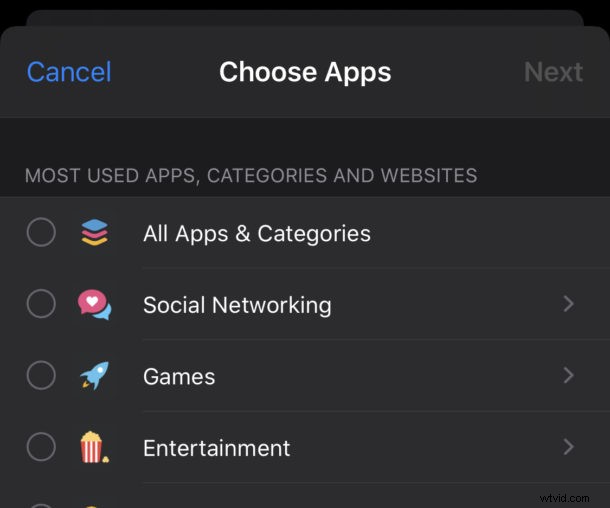
Chcesz ustawić limit czasu korzystania z aplikacji na iPhonie lub iPadzie? Czas przed ekranem pozwala właśnie to zrobić.
W czasach, gdy wszyscy być może używamy naszych iPhone'ów trochę za dużo, wiedza o tym, jak długo spędzamy z nimi w dłoni, może być przydatna. Wiedza, z których aplikacji najczęściej korzystamy, może również wpływać na nasze decyzje dotyczące nawyków użytkowania. Ale jeśli to wszystko zawiedzie, po prostu wyznaczenie limitu czasu może być jedyną drogą. Apple ułatwia to dokładnie, ustawiając limity czasowe dla określonych aplikacji i czas ich używania na iPhonie, iPadzie i iPodzie touch.
Ustawienie limitu czasu aplikacji to świetny sposób, aby uniemożliwić sobie spędzanie całego dnia na oglądaniu Netflix, YouTube, graniu w gry, korzystaniu z zbyt wielu sieci społecznościowych, takich jak przeglądanie Twittera lub sprawdzanie, co robią Twoi znajomi na Instagramie. Bardzo przydatne może być również włączenie na urządzeniu rodzinnym lub urządzeniu dla dzieci, jeśli chcesz ograniczyć korzystanie z określonych aplikacji do określonego czasu. A jeśli wolisz unikać wiadomości, to również jest opcja. Możesz ograniczyć dowolne aplikacje za pomocą Czasu przed ekranem, jak zobaczysz.
Jak dodać limit czasu do aplikacji na iPhonie i iPadzie
Konfigurowanie limitów czasu przed ekranem dla aplikacji na iPhonie i iPadzie jest łatwe:
- Otwórz aplikację Ustawienia, a następnie dotknij „Czas przed ekranem”, aby rozpocząć.
- Kliknij „Limity aplikacji”.
- Jeśli masz już ustawione jakieś limity, zobaczysz je tutaj. Kliknij „Dodaj limit”, aby ustawić nowy.
- Dotknij kółka obok kategorii aplikacji, aby ustawić limit dla wszystkich aplikacji należących do tej kategorii. Możesz zobaczyć, które to aplikacje, dotykając samej kategorii. Możesz to zrobić, jeśli wolisz również ustawić limit czasu dla konkretnej aplikacji.
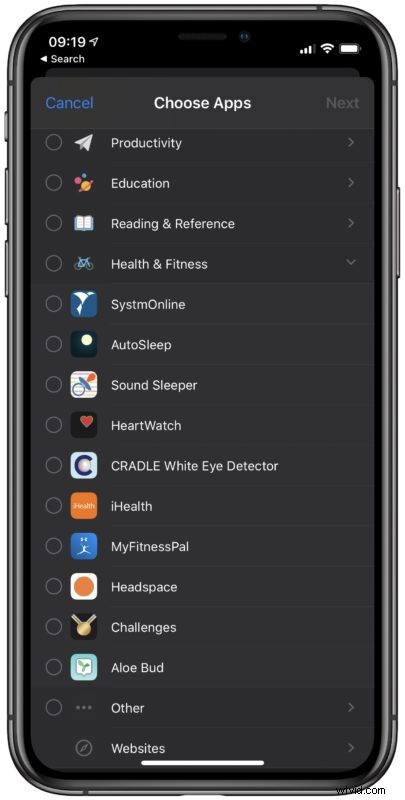
- Naciśnij „Dalej”, gdy wszystkie aplikacje, dla których chcesz ustawić limity czasu, zostaną wybrane.
- Teraz nadszedł czas, aby ustawić limit. Użyj selektora czasu, aby wybrać godziny i minuty, do których chcesz ograniczyć aplikację. Możesz także dostosować dni, na które limit ma wpływ, dotykając również "Dostosuj dni". Kliknij „Dodaj”, gdy będziesz gotowy.
Gdy limit czasu przed ekranem obowiązuje dla tej aplikacji, powiedzmy przez godzinę, po przekroczeniu limitu czasu na ekranie pojawi się komunikat informujący użytkownika o przekroczeniu limitu czasu ekranu. Możesz to zmienić w dowolnym momencie, jeśli znasz hasło.
Nawiasem mówiąc, jeśli dodajesz limity czasowe do aplikacji i musisz zmienić hasło Czasu przed ekranem na iPhonie lub iPadzie na takie, którego nie zna inna osoba korzystająca z urządzenia, możesz to zrobić.
Jak dodać limit czasowy na iPhonie lub iPadzie dziecka za pomocą funkcji Family Sharing
Możesz ustawić limit czasu dla aplikacji na dowolnym urządzeniu dziecka, które należy również do Twojej rodziny. Jest to możliwe dzięki funkcji Family Sharing iCloud dostępnej na iPhone'a i iPada.
Proces jest taki sam jak powyżej, z wyjątkiem tego, że w kroku 2 powyżej należy dotknąć imienia osoby. Od tego momentu kroki są identyczne.
- Otwórz aplikację Ustawienia, a następnie dotknij Czas przed ekranem
- Dotknij imienia osoby
- Teraz dotknij „Limity aplikacji”.
- Dotknij „Dodaj limit”, aby utworzyć nowy limit dla aplikacji
- Dotknij kółka obok kategorii aplikacji, aby ustawić limity kategorii aplikacji. Przypomnij sobie, że możesz zobaczyć, które aplikacje są uwzględnione, dotykając bezpośrednio kategorii. Jeśli chcesz ustawić określony limit czasu ekranu dla konkretnej aplikacji, to również tam jest zrobione.
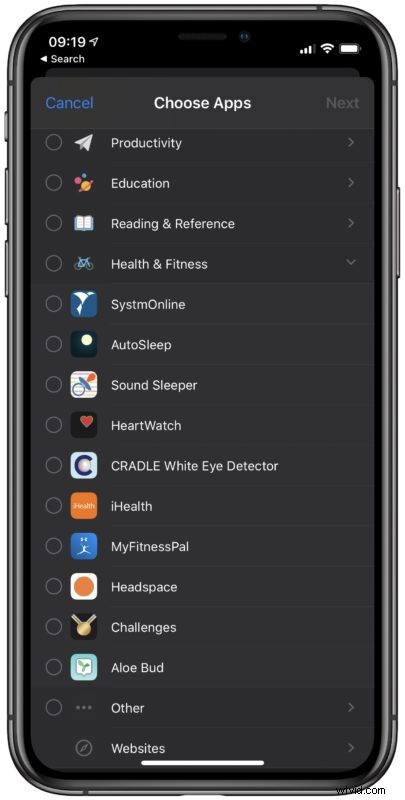
- Kliknij „Dalej” po wybraniu aplikacji lub kategorii, aby ustawić limity czasu na ekranie
- Następnie ustaw sam limit za pomocą selektora czasu wybierz godziny i minuty, aby ograniczyć korzystanie z aplikacji do np. 30 minut, 1 godziny, 2 godzin itd. Możesz opcjonalnie wybrać dni, na które mają być ustawione limity, wybierając „Dostosuj dni”
- Po zakończeniu konfiguracji dotknij „Dodaj”, aby ustawić limit czasu ekranu
Alternatywnie, jeśli nie korzystasz z usługi iCloud Family Sharing, możesz ustawić limit czasu bezpośrednio na swoim urządzeniu, korzystając z tych samych instrukcji, jak pokazano wcześniej.
Korzystanie z funkcji Family Sharing do ustawiania limitów czasu przed ekranem jest szczególnie przydatne dla rodziców i opiekunów, ponieważ jeśli ustawisz je z iPada lub iPhone'a, możesz to zrobić bez ich wiedzy, co jest jeszcze przyjemniejsze!
Co dalej z limitami czasu przed ekranem aplikacji?
Ilekroć zostanie osiągnięty wyznaczony limit czasu, iPhone poinformuje Cię o tym.
W tym momencie od Ciebie zależy, czy chcesz nadal korzystać z aplikacji, czy nie.
Jeśli to zrobisz, dotknij „Ignoruj limit” i wybierz, jak długo limit ma być nieaktywny.
Ostatecznie wiele z tego sprowadza się do twojej własnej woli. Jeśli naprawdę chcesz korzystać z aplikacji, którą po prostu zastąpisz minutnik.
Jeśli chcesz, możesz także usunąć ograniczenia czasu przed ekranem na iPhonie lub iPadzie.
Przynajmniej jeśli ustawisz minutnik dla dziecka, będzie ono musiało znać kod PIN czasu ekranu, aby go zastąpić. Mówiąc o PIN-ach Czasu przed ekranem, pamiętaj, że w dowolnym momencie możesz zmienić hasło Czasu przed ekranem na iPhonie i iPadzie.
Oczywiście, jeśli wyłączysz Czas przed ekranem w dowolnym momencie, jeśli zdecydujesz, że nie chcesz korzystać z tej funkcji.
